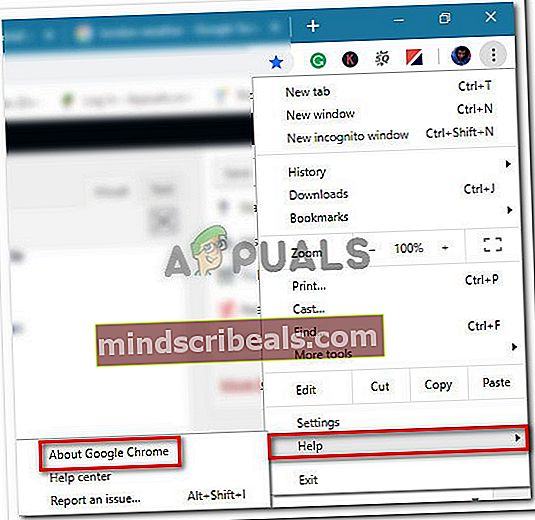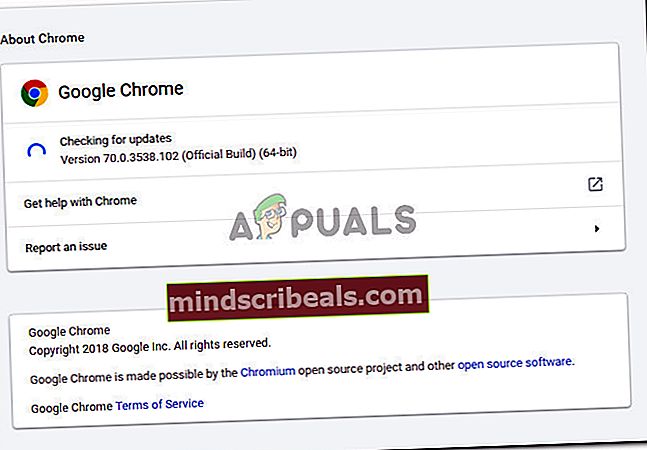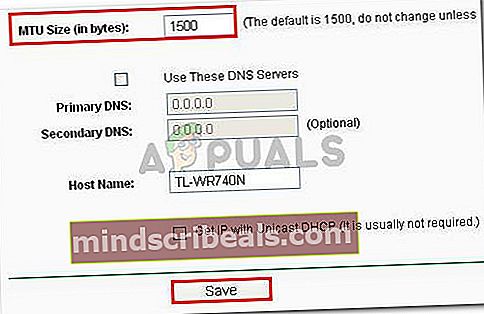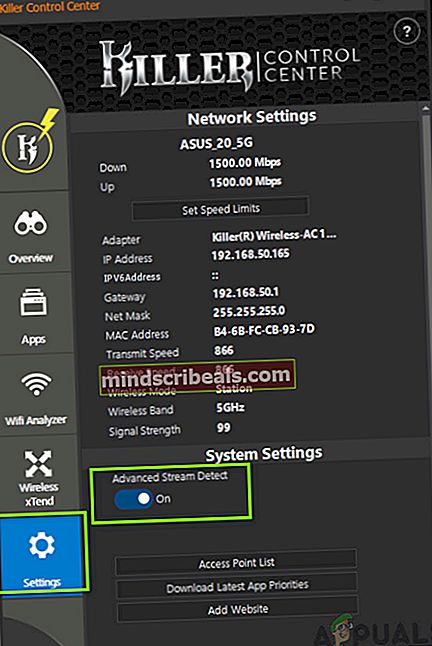Oprava: ERR_SSL_BAD_RECORD_MAC_ALERT
Niektorí používatelia sa sťažujú, že dostanúChyba ERR_SSL_BAD_RECORD_MAC_ALERTpri pokuse o prístup k niektorým webovým adresám. Najčastejšie postihnutí používatelia hlásia, že sa im táto chyba zobrazí iba pri pokuse o pripojenie accounts.google.com - adresa zodpovedná za spracovanie prihlásenia do väčšiny (ak nie všetkých) služieb spoločnosti Google. Zdá sa však, že problém nie je exkluzívny pre Google Chrome, pretože väčšina postihnutých používateľov uvádza, že rovnaké webové adresy tiež nie sú prístupné z rôznych webových prehľadávačov.

Čo spôsobuje chybu ERR_SSL_BAD_RECORD_MAC_ALERT?
Preskúmali sme tento konkrétny problém tak, že sme sa pozreli na rôzne správy používateľov a kroky, ktoré podnikli pri pokuse o vyriešenie problému. Na základe toho, čo sme zhromaždili, existuje niekoľko bežných scenárov, ktoré povedú k zjaveniu tohto čísla:
- Antivírusový softvér tretích strán kontroluje prenos HTTPS - Aj keď je väčšina antivírusového softvéru nakonfigurovaná tak, aby to robila predvolene, niektoré majú nadmernú ochranu. Dotknutí používatelia hlásia, že sa im problém podarilo vyriešiť po vypnutí kontroly HTTPS (kontrola SSL) v nastaveniach AV tretích strán.
- Zostavenie prehliadača Chrome je výrazne zastarané - Tento konkrétny problém sa údajne vyskytuje aj na počítačoch so zastaranou verziou prehliadača Chrome. Je však známe, že k tomu dochádza iba u každej zastaranej verzie prehliadača Chrome (verzia 40 a staršia)
- Hodnota MTU smerovača nie je kompatibilná so sieťovou konfiguráciou - Chyba sa tiež potvrdí, ak je hodnota MTU smerovača nekompatibilná s aktuálnou konfiguráciou siete.
Ak sa v súčasnosti ťažko snažíte vyriešiť tento konkrétny problém, v tomto článku nájdete výber overených krokov na riešenie problémov. Ďalej uvádzame niekoľko metód, ktoré na vyriešenie problému použili ostatní používatelia v podobnej situácii.
Najlepšie výsledky dosiahnete, keď budete postupovať podľa nasledujúcich pokynov, až kým nenarazíte na riešenie, ktoré je účinné vo vašom konkrétnom scenári.
Metóda 1: Zakázanie kontroly HTTPS z antivírusových nastavení tretích strán (ak je k dispozícii)
Podľa rôznych správ používateľov sa problém pravdepodobne vyskytne, ak máte antivírusový softvér tretej strany, ktorý je nakonfigurovaný na kontrolu prenosu HTTPS s cieľom ochrany pred škodlivými útokmi na zabezpečené kanály.
Aj keď to nemusí byť nevyhnutne zlá vec, uvádza sa, že veľa AV balíkov tretích strán vrátane ESET, AVAST, BitDefender a McAfee uľahčuje zjavenieChyba ERR_SSL_BAD_RECORD_MAC_ALERT.
Najčastejšie používateľom sa problém podarilo vyriešiť vypnutím funkcie kontroly HTTPS v nastaveniach AV. Tento problém môžete zvyčajne vyriešiť tak, že antivírusom tretích strán zabránite v akejkoľvek činnosti Kontrola HTTPS (Skenovanie SSL).
Kroky tohto postupu samozrejme veľmi závisia od AV, ktoré používate. Na serveri BitDefender môžete túto funkciu deaktivovať tak, že prejdete na Nastavenia> Všeobecné> Pokročilé a zrušenie začiarknutia Skenujte SSL vstup.

Ak nemôžete nájsť ekvivalentné nastavenia (nemusí mať možnosť vypnúť kontrolu HTTPS), jediným spôsobom, ako zabezpečiť, aby sa chyba nevyskytovala z dôvodu vášho AV, je úplné odinštalovanie. Môžete sa ubezpečiť, že ju odinštalujete úplne bez toho, aby ste zanechali zvyšky súborov (ktoré vynútia dodržiavanie rovnakých pravidiel) pomocou nášho sprievodcu Ako úplne odinštalovať program zabezpečenia počítača tretej strany.
Poznámka: Dotknutí používatelia hlásia, žeERR_SSL_BAD_RECORD_MAC_ALERT chyba sa nevyskytuje, kým je program Windows Defender aktívnym zabezpečením.
Ak táto metóda nebola použiteľná pre vašu konkrétnu situáciu alebo vám nepomohla problém vyriešiť, prejdite nižšie na ďalšiu metódu.
Metóda 2: Aktualizujte Chrome na najnovšiu verziu
Niektorí používatelia uviedli, že pre nich bola oprava rovnako ľahká ako aktualizácia prehliadača Chrome na najnovšiu verziu. Nezabúdajte však, že táto oprava je údajne účinná iba pre používateľov, ktorí sa s týmto problémom stretli iba v prehliadači Chrome a mali nainštalovanú veľmi starú verziu (20 - 40).
Tu je rýchly sprievodca pokusom o vyriešenie problémuERR_SSL_BAD_RECORD_MAC_ALERTchyba zaistením toho, že používate najnovšiu verziu prehliadača Chrome:
- Otvorte prehliadač Google Chrome a kliknite na tlačidlo akcie v pravom hornom rohu. Potom kliknite na Pomocník> O prehliadači Google Chrome.
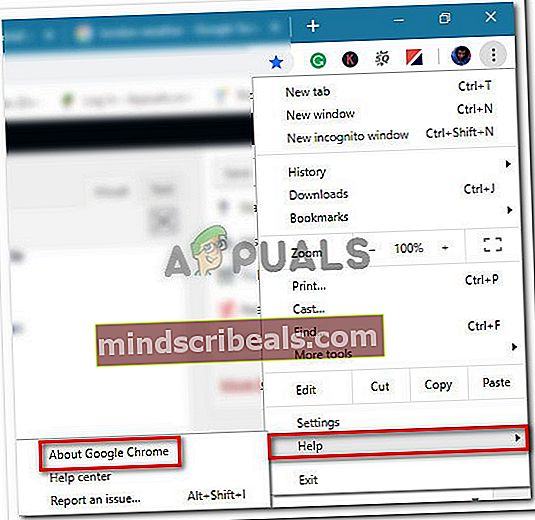
Poznámka: Pamätajte, že prehliadač Google Chrome je predvolene nakonfigurovaný na aktualizáciu. Toto predvolené správanie však môže zmeniť manuálny zásah používateľa alebo určité rozšírenia.
- Počkajte, kým sa skenovanie nedokončí, a potom kliknite na Aktualizujte Chrome a počkajte, kým sa nainštaluje nová verzia.
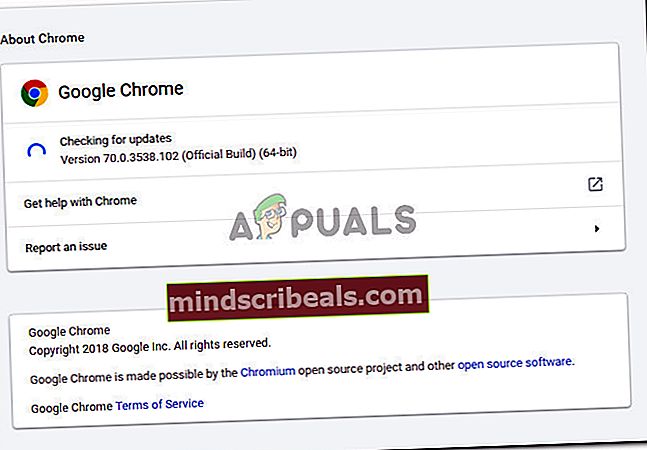
- Reštartujte prehliadač a skontrolujte, či bol problém vyriešený.
Ak problém stále pretrváva (alebo sa vyskytuje problém s prístupom na určité webové stránky pomocou viacerých prehliadačov), prejdite nižšie na nasledujúcu metódu.
Metóda 3: Zmena MTU smerovača na 1400
Mnoho používateľov sa stretáva sERR_SSL_BAD_RECORD_MAC_ALERT chyba sa podarilo vyriešiť problém úplne (na každom zariadení pripojenom bez ohľadu na použitý prehliadač) zmenou hodnoty MTU príslušného smerovača na 1400.
Kroky zmeny MTU (Maximálna prenosová jednotka) sa bude líšiť podľa výrobcu vášho smerovača. Vytvorili sme však niekoľko všeobecných krokov, ktoré by vás mali nasmerovať správnym smerom:
- Spustite webový prehľadávač a zadajte prihlasovaciu adresu smerovača. Väčšina smerovačov používa predvolené adresy IP: 192.168.0.1. alebo 192.168.1.1.
- Prezrite si nastavenia smerovača a akékoľvek nastavenie siete alebo WAN, ktoré vám umožní zmeniť Veľkosť MTU. Na väčšine smerovačov nájdete toto v Pokročilé menu pod Nastavenie siete WAN.
- Nastaviť Veľkosť MTU do 1400 a udrieť Uložiť (alebo Podať žiadosť) na uloženie zmien.
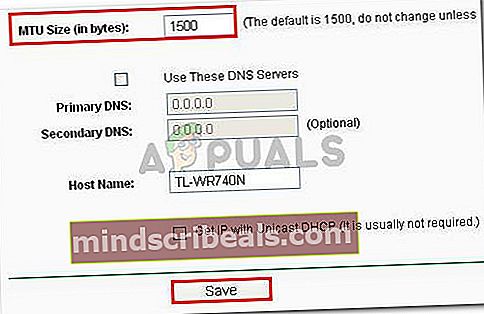
- Reštartujte smerovač a zistite, či bol problém vyriešený pokusom o prístup na rovnakú adresu, ktorá predtým spúšťala serverERR_SSL_BAD_RECORD_MAC_ALERT chyba.
Metóda 4: Zakázanie rozšírenej detekcie streamovania (Killer Network)
Ak používate počítač Alienware alebo akýkoľvek počítač Dell, ktorý má sieťovú kartu Killer, môžete skúsiť vypnúť funkciu „Pokročilá detekcia streamovania“. Je známe, že táto možnosť, aj keď je užitočná, spôsobuje konflikty s niekoľkými modulmi a spôsobuje problémy pri prehľadávaní webových stránok, o ktorých sa diskutuje. Tento krok nebude nijako zasahovať do vášho počítača.
- Spustite Ovládací panel siete Killer z vášho počítača.
- Na ovládacom paneli prejdite na nastavenie a odškrtnúť možnosť Advanced Stream Detect.
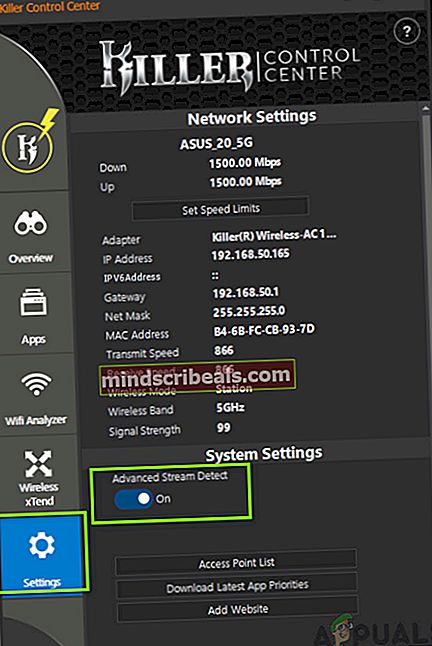
- Reštartujte počítač správne. Teraz skúste otvoriť webovú stránku a skontrolujte, či problém stále pretrváva.